Цифрові календарі, що синхронізуються з хмарними сервісами, пропонують численні переваги. Ваші важливі події, зустрічі, пам’ятні дати та зібрання надійно зберігаються та резервуються, забезпечуючи їхню постійну доступність. Крім того, ви можете легко обмінюватися календарями з іншими людьми, а також використовувати їх для надсилання та отримання запрошень на майбутні події.
Програми та сервіси, такі як Outlook, Google Calendar та Apple Calendar, надають інтелектуальні можливості для керування та надсилання запрошень. Запрошення не потрапляють у звичайну електронну пошту, а надсилаються безпосередньо в програму, де одержувач може прийняти або відхилити їх, а також додати до свого особистого календаря.
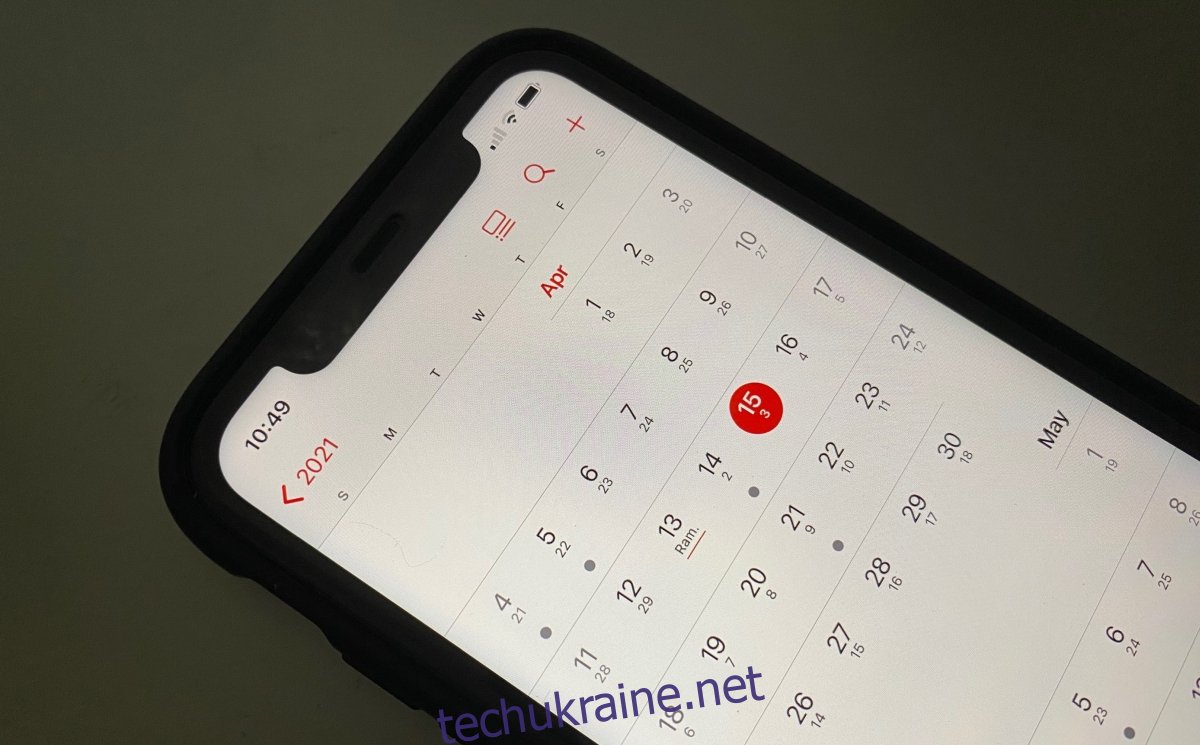
Повідомлення “Вашу відповідь на запрошення неможливо надіслати”
Календар iCloud, який працює через додаток “Календар” на iOS і macOS, дає змогу надсилати запрошення електронною поштою іншим користувачам пристроїв Apple. У цих програмах можна зручно керувати запрошеннями, а відповіді (прийняття чи відхилення) автоматично відправляються ініціатору.
Повний посібник з виправлення помилки надсилання запрошень у календарі
Якщо ви намагаєтеся відповісти на запрошення у програмі “Календар” на вашому iPhone, iPad або Mac і бачите повідомлення “Вашу відповідь на запрошення неможливо надіслати”, скористайтеся наведеними нижче способами для вирішення проблеми.
1. Активуйте календар в iCloud
Якщо ваша відповідь на запрошення не відправляється, можливо, проблема пов’язана з iCloud. Хоча iCloud зазвичай працює стабільно, іноді виникають проблеми з синхронізацією між пристроями.
Відкрийте “Параметри” на вашому iPhone.
Натисніть на своє ім’я/Apple ID у верхній частині екрана.
Виберіть “iCloud”.
Вимкніть перемикач біля опції “Календар”.
Зачекайте щонайменше 5 хвилин.
Знову увімкніть перемикач “Календар”.
Спробуйте відповісти на запрошення у програмі “Календар” ще раз.
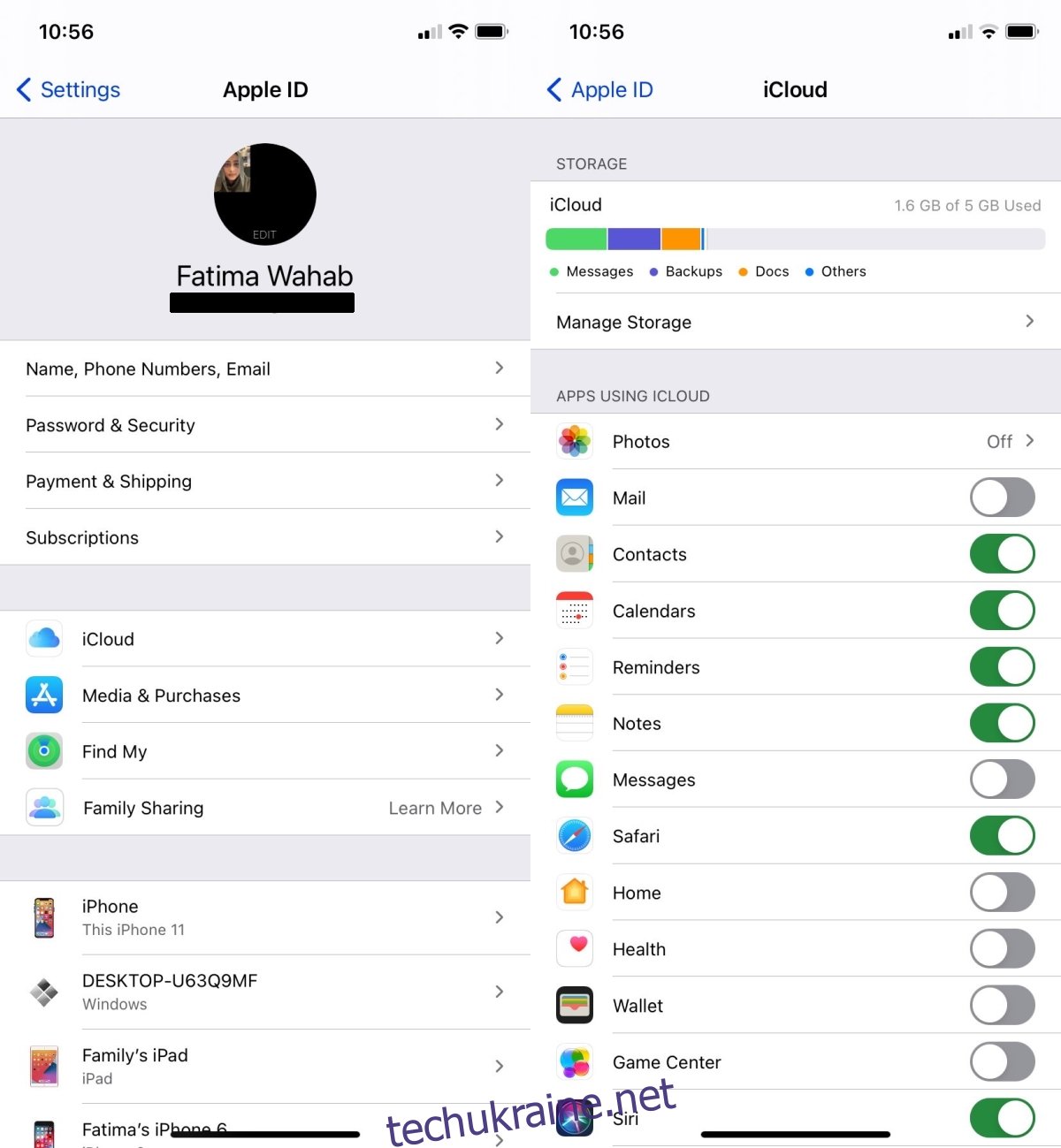
2. Видаліть та знову додайте обліковий запис до “Календаря”
Додаток “Календар” працює не тільки з iCloud, а й з іншими календарними сервісами, такими як Microsoft Exchange та Google Calendar. Спробуйте видалити свій обліковий запис iCloud, а потім додати його знову.
Відкрийте “Параметри” на вашому iPhone.
Прокрутіть вниз і виберіть “Календар”.
Натисніть “Облікові записи” та виберіть iCloud.
Натисніть “Вийти” внизу екрана.
Перезавантажте iPhone.
Знову додайте свій обліковий запис iCloud.
Повторіть ці дії для інших облікових записів, доданих до “Календаря”.
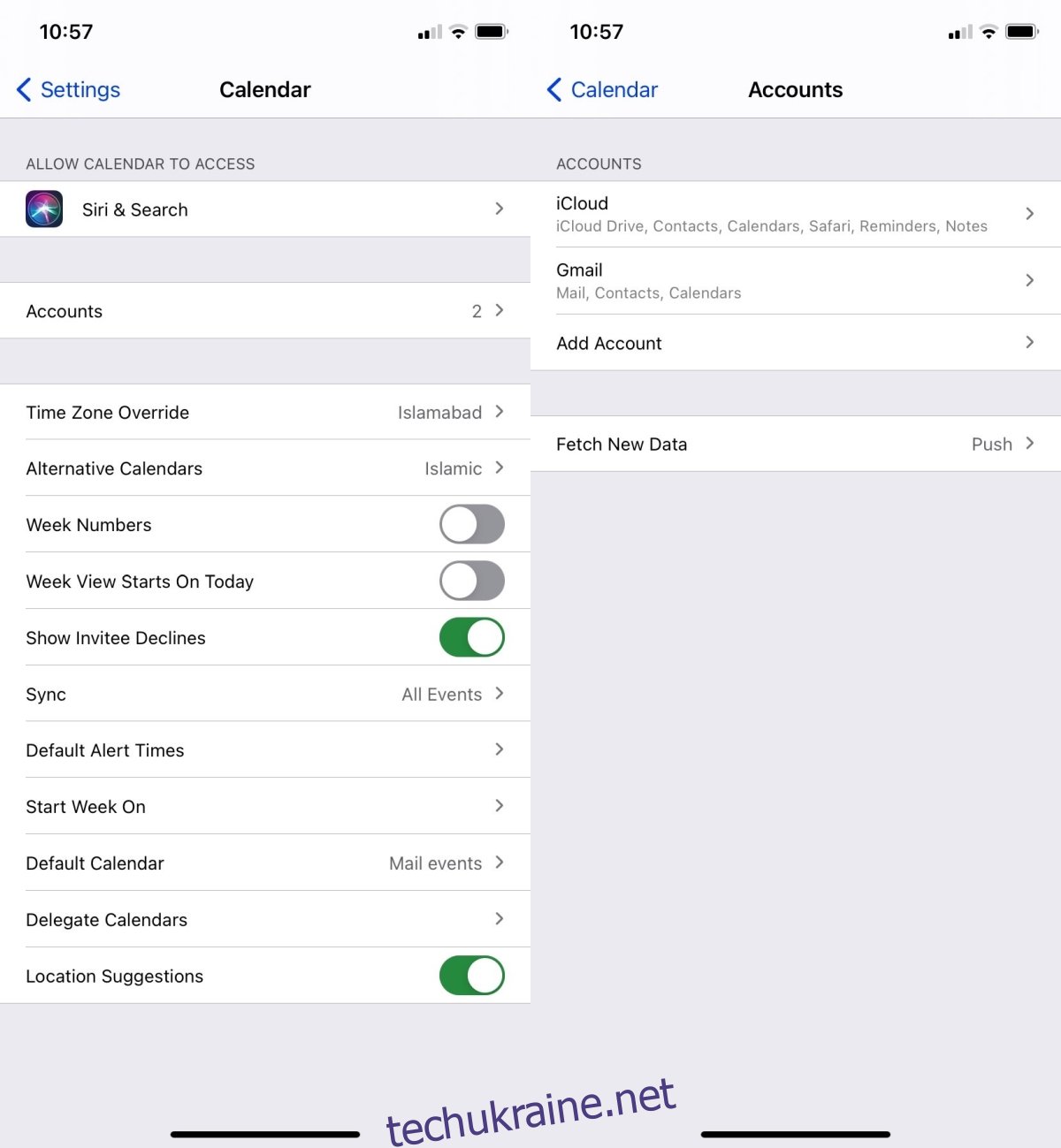
3. Перевірте наявність оновлень iOS
Apple не змушує користувачів оновлювати свої пристрої до останньої версії, але це зазвичай рекомендується. Пристрої iOS відзначаються високою швидкістю оновлень, тому Apple не потрібно наполегливо спонукати користувачів до цього. Тим не менш, застаріла версія iOS може бути причиною проблем із відповідями на запрошення, особливо якщо були випущені важливі виправлення безпеки.
Відкрийте “Параметри” на вашому iPhone.
Перейдіть до “Загальні” > “Оновлення ПЗ”.
Перевірте наявність оновлень та встановіть їх, якщо вони доступні.
Спробуйте надіслати відповідь на запрошення в календарі після встановлення оновлення.
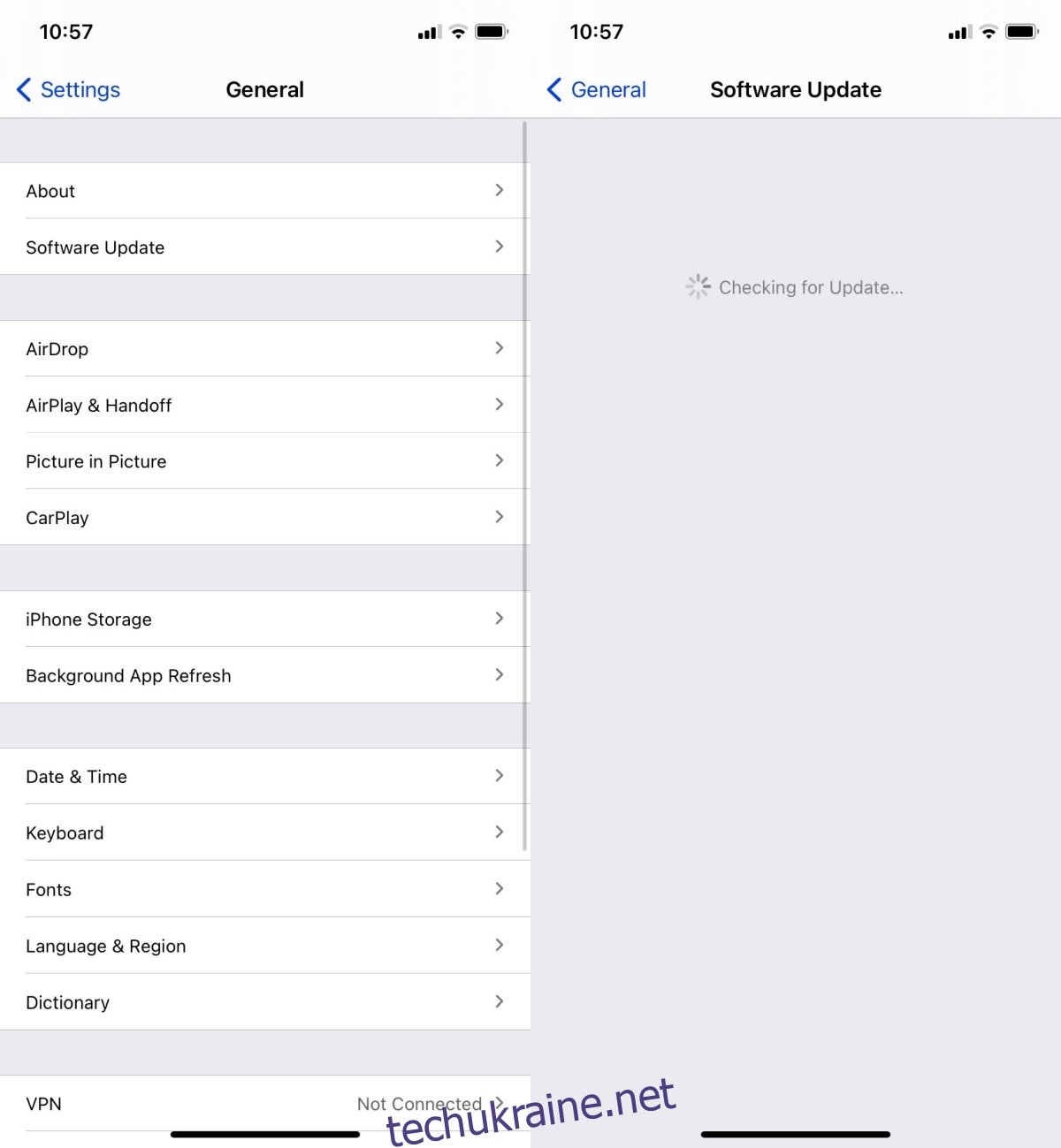
4. Перезавантажте iPhone
Якщо ви надіслали відповідь на запрошення, але продовжуєте бачити повідомлення “Вашу відповідь на запрошення неможливо надіслати”, перезавантажте свій iPhone. Можливо, проблема криється в одній зі служб пристрою, і перезавантаження може допомогти її вирішити.
Проблеми з відправкою запрошень можна вирішити
Повідомлення “Вашу відповідь на запрошення неможливо надіслати” може вказувати на проблему зі з’єднанням вашого пристрою з серверами Apple. Це трапляється нечасто, але все ж можливо.
Якщо жоден з наведених вище способів не допоміг, почекайте деякий час і перевірте, чи не вирішиться проблема сама собою. Якщо це помилка в операційній системі, вам доведеться зачекати, поки Apple випустить оновлення з виправленням.